Come selezionare la casella in Excel: un'analisi completa dei metodi più diffusi su Internet
Nel lavoro quotidiano d'ufficio, Excel viene utilizzato molto frequentemente e, sebbene l'operazione di "spuntare una casella" sia semplice, esistono molti modi diversi per implementarla. Questo articolo combinerà gli argomenti e i contenuti più interessanti su Internet negli ultimi 10 giorni per fornirti un'analisi dettagliata dei vari metodi di controllo in Excel e fornire dati strutturati per aiutarti a padroneggiare rapidamente questa abilità.
1. Metodi comuni per selezionare le caselle in Excel
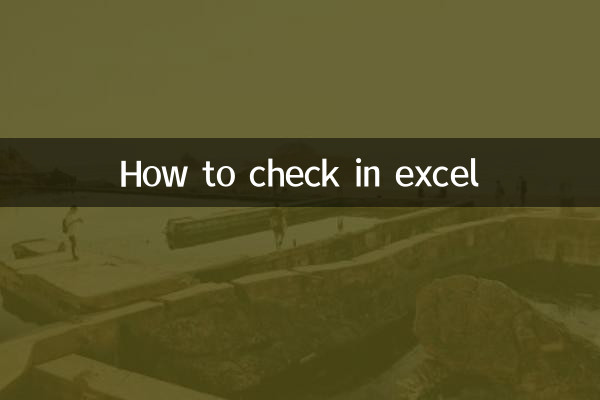
Di seguito sono riportati alcuni dei metodi di controllo di Excel più discussi su Internet, nonché gli scenari applicabili e le fasi operative:
| metodo | Scenari applicabili | Fasi operative |
|---|---|---|
| metodo del cursore | Semplice segno di spunta, non è richiesta alcuna modifica del formato | 1. Selezionare la cella → 2. Fare clic su [Inserisci] → 3. Selezionare [Simbolo] → 4. Trovare il segno di spunta e inserirlo |
| metodo dei tasti di scelta rapida | Segno di spunta per l'immissione rapida | 1. Seleziona la cella → 2. Tieni premuto il tasto Alt → 3. Inserisci il numero 41420 (tastiera piccola) |
| metodo di regolazione del carattere | Personalizza lo stile del segno di spunta | 1. Inserisci la lettera "P" o "R" → 2. Cambia il carattere in "Wingdings 2" |
| formattazione condizionale | Visualizza dinamicamente i segni di spunta | 1. Imposta la formattazione condizionale → 2. Inserisci la formula (ad esempio =A1=1) → 3. Seleziona il segno di spunta |
| metodo di controllo del modulo | Segno di spunta interattivo | 1. Fare clic su [Strumenti di sviluppo] → 2. Inserisci casella di controllo → 3. Regola posizione e dimensione |
2. Capacità di spuntare in Excel di cui si parla molto su Internet
Secondo l'analisi dei dati degli ultimi 10 giorni, gli argomenti relativi alle caselle di controllo di Excel che preoccupano maggiormente gli utenti sono i seguenti:
| Classifica | argomenti caldi | Popolarità della discussione |
|---|---|---|
| 1 | Come raggruppare le caselle di controllo in Excel | alto |
| 2 | Tasto di scelta rapida di Excel per il segno di spunta | alto |
| 3 | Come posizionare un segno di spunta colorato | mezzo |
| 4 | Come creare la casella di controllo di Excel | mezzo |
| 5 | Il segno di spunta non viene visualizzato completamente durante la stampa | Basso |
3. Competenze avanzate per selezionare le caselle in Excel
Oltre ai metodi di base sopra indicati, ecco alcuni suggerimenti avanzati per aiutarti a utilizzare la funzione segno di spunta in modo più efficiente:
1.Tasti di scelta rapida personalizzati: tramite la funzione macro di Excel, l'operazione di aggiunta di un segno di spunta a una cella viene impostata come tasto di scelta rapida personalizzato, che può essere completato con un clic.
2.Ticchettio dinamico: in combinazione con la funzione di convalida dei dati, imposta un segno di spunta da visualizzare automaticamente quando una cella soddisfa determinate condizioni per migliorare la visualizzazione dei dati.
3.Segno di spunta per la regolazione del colore: modifica il segno di spunta in rosso, verde, ecc. tramite la formattazione condizionale o le impostazioni del colore del carattere per migliorare i segnali visivi.
4.La combinazione di segni di spunta e funzioni: utilizzare la funzione IF o la funzione CHAR per determinare automaticamente se visualizzare un segno di spunta in base al contenuto dei dati, riducendo le operazioni manuali.
4. Domande frequenti
Di seguito sono riportati i problemi e le soluzioni più comuni per i problemi relativi al segno di spunta di Excel riscontrati dagli utenti su Internet:
| domanda | soluzione |
|---|---|
| Il segno di spunta appare come caratteri confusi | Controlla se il carattere supporta i simboli, si consiglia di utilizzare "Wingdings" o "Arial Unicode MS" |
| I tasti di scelta rapida non possono inserire il segno di spunta | Assicurati di utilizzare il tastierino numerico e che Bloc Num sia attivo |
| Le caselle di controllo non possono essere allineate | Tieni premuto il tasto Alt e trascina la casella di controllo per agganciarla automaticamente al bordo della cella. |
| Il segno di spunta non viene visualizzato durante la stampa | Controlla se "Griglia" e "Oggetto" nelle impostazioni di stampa sono selezionati |
5. Riepilogo
Sebbene selezionare le caselle in Excel sia un'operazione piccola, padroneggiare più metodi può migliorare significativamente l'efficienza del lavoro. Attraverso l'analisi dettagliata e la visualizzazione dei dati strutturati di questo articolo, credo che tu abbia una comprensione completa delle varie tecniche per controllare Excel. Se hai altre domande o hai bisogno di ulteriori discussioni, lascia un messaggio nell'area commenti.
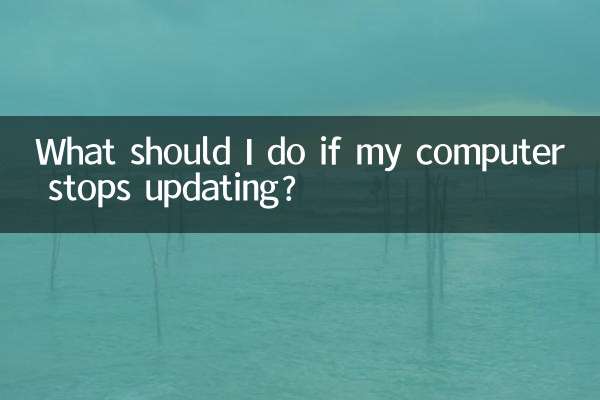
Controlla i dettagli
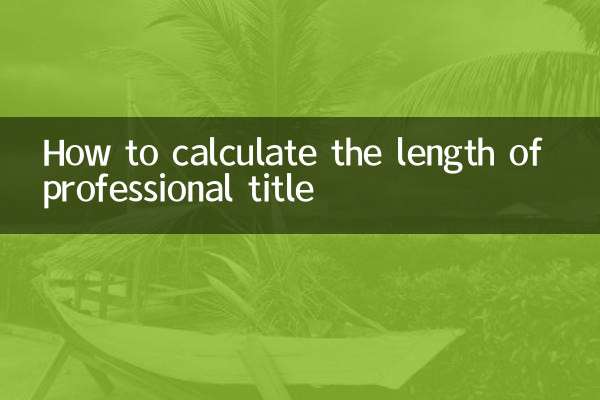
Controlla i dettagli